Account Reconciliationでエンタープライズ仕訳を使用する際のトラブルシューティングのヒント
次に、Account Reconciliationでエンタープライズ仕訳を使用しているときに問題が発生した場合に役立つトラブルシューティングのヒントをいくつか示します。
キャッシュのクリア
キャッシュのクリアに関連する2つのヒントを次に示します:
- Google ChromeおよびMicrosoft Edgeの場合、ログインしてブラウザを再度開くたびにキャッシュをクリアする必要があります。ログアウトしてブラウザを再度開くことなく、ユーザーを切り替えないでください。
- Mozilla Firefoxの場合、セッションを破損する可能性のある例外がある場合は、キャッシュをクリアしてブラウザを再度開く必要があります。これに関連するエラー・メッセージの例を次に示します。
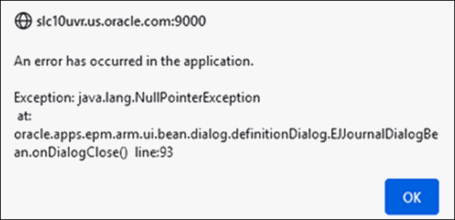
同じブラウザでの異なるユーザーとしてのログイン
同じブラウザの複数のタブまたはインスタンスで、異なるAccount Reconciliationおよびエンタープライズ仕訳ユーザーとしてログインしないようにしてください。
iOSブラウザ使用時にウィンドウを閉じる際の問題
左上のXアイコンを使用してiOSのブラウザ・ウィンドウを閉じても、実際にはウィンドウは閉じません(ランチパッドのアイコンの下にある小さな点で示されています)。(ログアウト後に)ブラウザ・ウィンドウを正しく閉じるには、(下部のバーにある)アイコンを右クリックし、「終了」をクリックします。
マッピングに必要な仕訳名
Account Reconciliationで仕訳を正常に作成するには、仕訳名を含める必要があります。これは、エンタープライズ仕訳で必須であるためです。仕訳名は空白のままにしないでください。
仕訳の作成時のエラー
Account Reconciliationで仕訳の作成中に次のエラーが発生した場合は、
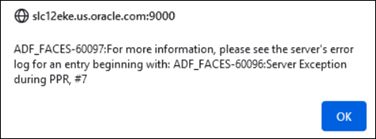
Financial Consolidation and Closeのアプリケーション設定が、すべてのユーザーが使用できるように設定されていることを確認してください。
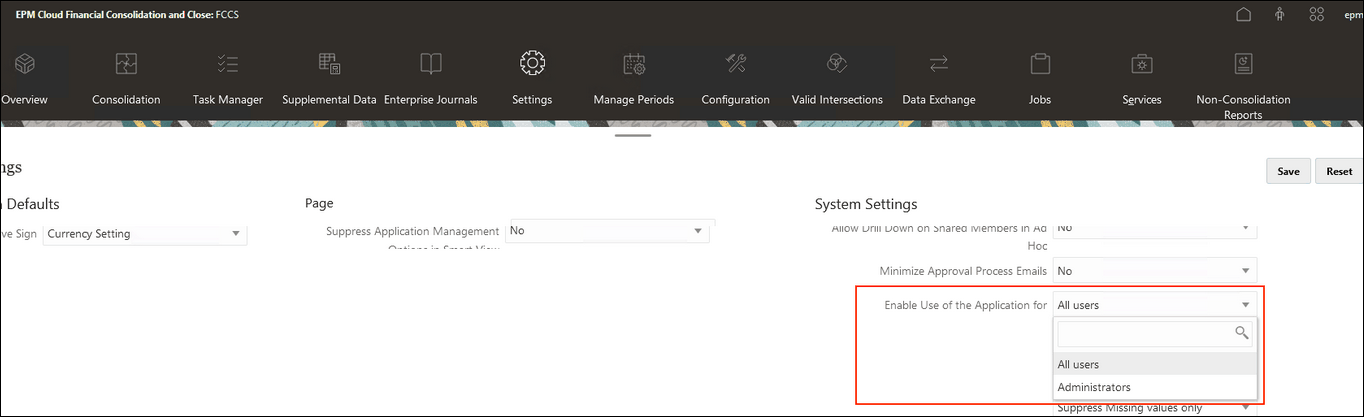
Oracle Public Cloudのエンタープライズ仕訳接続
エンタープライズ仕訳接続の設定で、ユーザー名を<domain>.<user name>フォーマットで入力し、「検証および保存」をクリックします。